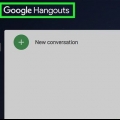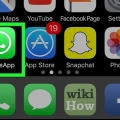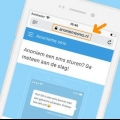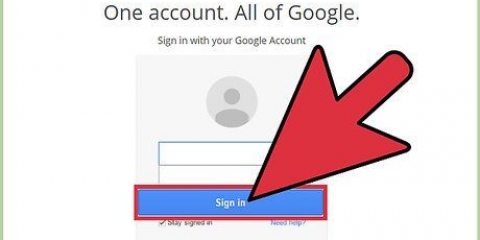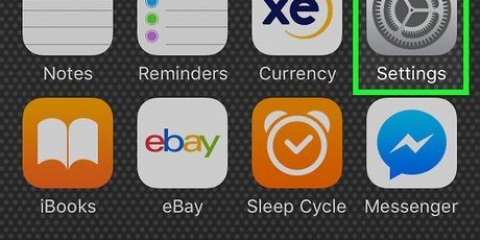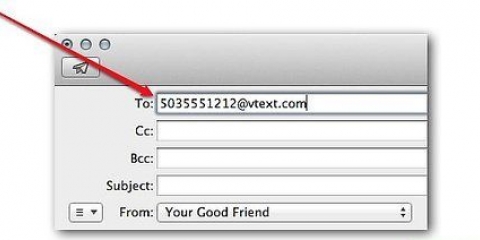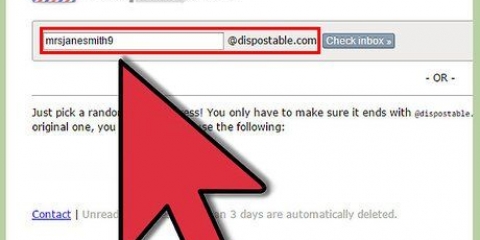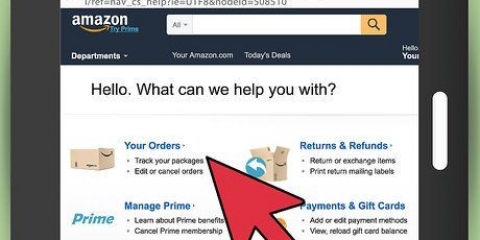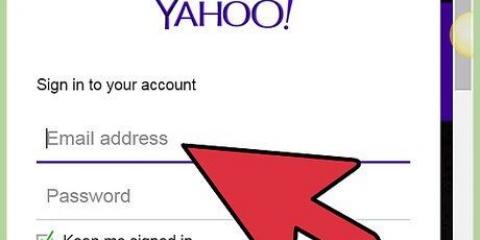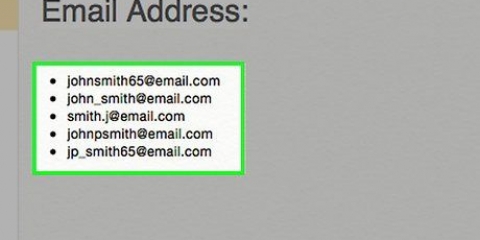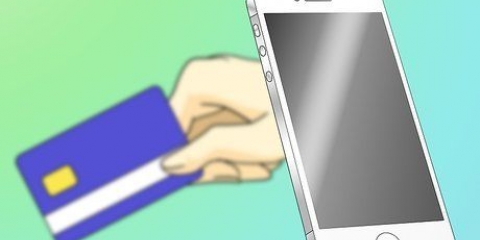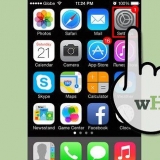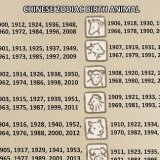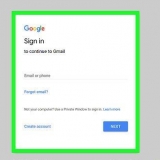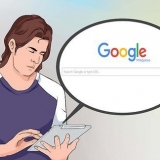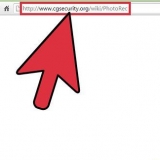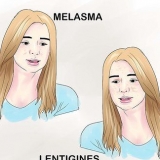Wenn Sie beim Öffnen der SMS-App auf Ihrem Telefon eine Konversation sehen, tippen Sie zuerst auf die Schaltfläche "Zurück" oben links auf dem Bildschirm (oder unten auf Ihrem Android-Telefon), um die Konversation zu schließen.



Senden sie eine sms an ihre e-mail-adresse
In diesem Artikel erfahren Sie, wie Sie von einem iPhone oder einem Smartphone mit Android eine Nachricht an eine E-Mail-Adresse senden. Sie können eine Textnachricht an eine beliebige E-Mail-Adresse senden, indem Sie anstelle eines Namens oder einer Telefonnummer eine E-Mail-Adresse in das Feld "An" eingeben.
Schritte
Methode 1 von 2: Auf einem iPhone

1. Öffnen Sie die Nachrichten auf Ihrem iPhone
. Tippen Sie auf Nachrichten. Das Symbol sieht aus wie eine weiße Sprechblase vor grünem Hintergrund. Normalerweise ist es auf dem Startbildschirm. 
2. Tippen Sie auf "Neue Nachricht"
. Dieses Symbol finden Sie oben rechts auf dem Bildschirm. Wenn beim Öffnen von Nachrichten eine Unterhaltung angezeigt wird, tippen Sie zuerst auf in der oberen linken Ecke des Bildschirms.

3. Gib eine E-mail Adresse ein. Geben Sie oben auf dem Bildschirm Ihre E-Mail-Adresse ein.

4. Tippen Sie auf das Feld, in das Sie die Nachricht eingeben möchten. Dieses Feld befindet sich am unteren Bildschirmrand.

5. Gib deine Nachricht ein. Geben Sie die Nachricht ein, die Sie an die E-Mail-Adresse senden möchten.

6. Tippe auf den „Senden“-Pfeil. Es ist ein weißer Pfeil vor einem grünen Hintergrund rechts neben dem Feld, in das Sie Ihre Nachricht eingegeben haben. So senden Sie die Nachricht an die E-Mail-Adresse; der Empfänger sollte es innerhalb weniger Minuten erhalten.
Methode 2 von 2: Auf einem Smartphone mit Android

1. Öffnen Sie auf Ihrem Telefon die Android-Nachrichten-App. Tippen Sie dazu in der App-Schublade oder auf dem Startbildschirm auf das Symbol für Android-Nachrichten.
- Stellen Sie sicher, dass dies tatsächlich die SMS-App ist, die automatisch auf Ihrem Android-Telefon installiert wird. Mit Apps von Drittanbietern wie Hangouts oder Skype können Sie keine Textnachrichten an eine E-Mail-Adresse senden.

2. Erstellen Sie eine neue Nachricht. Je nach Art Ihres Android-Telefons kann dieser Schritt variieren, aber die meiste Zeit sind Sie eingeschaltet + oder auf
muss klicken, am unteren Bildschirmrand. 
3. Tippen Sie auf das Textfeld "An". Die Position dieses Felds kann ebenfalls variieren, befindet sich jedoch normalerweise oben auf dem Bildschirm. Dies öffnet die Bildschirmtastatur.

4. Geben sie ihre E-Mailadresse ein. Geben Sie die E-Mail-Adresse ein, an die Sie Ihre Nachricht senden möchten.

5. Geben Sie Ihre Nachricht ein. Tippen Sie unten auf dem Bildschirm auf das Textfeld "Nachricht" und geben Sie die Nachricht ein, die Sie an die E-Mail-Adresse senden möchten.
Möglicherweise müssen Sie dies zuerst tun Senden an tippen oder wählen Sie einen E-Mail-Client.

6. Tippen Sie auf "Senden"
. Sie finden diese Option ganz rechts im Textbildschirm. So senden Sie die Nachricht an die E-Mail-Adresse. Der Empfänger sollte es innerhalb weniger Minuten erhalten.Tipps
- Auf Ihrem Smartphone können Sie per E-Mail gesendete Antworten mit bis zu 160 Zeichen empfangen. Wenn eine E-Mail 160 Zeichen überschreitet, wird sie über den Multimedia Messaging Service (MMS) gesendet, der von den meisten Smartphones nicht unterstützt wird.
Warnungen
- Messaging-Dienste von Drittanbietern wie Google Hangouts oder Skype erlauben keine SMS an eine E-Mail-Adresse.
"Senden sie eine sms an ihre e-mail-adresse"
Оцените, пожалуйста статью